PS:时尚插画风格人像版式
1、首先我们先新建文档,按快捷键Ctrl+N,在弹出的新建对话框中设置宽度为2740像素,高度为1884像素,分辨率为72像素/英寸的文档,设置前景色为浅黄色#f3fbca,进行填充,如图所示;
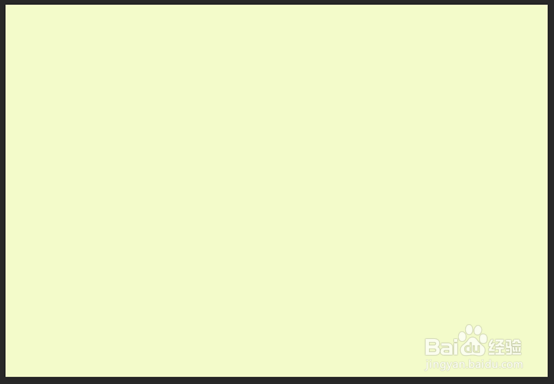
2、创建新图层,单击工具箱中的画笔工具,设置其大小为40像素,硬度为100%,将前景色设置为白色,在图像中绘制白色斑耕侵点,隐藏背景图层,选择编辑,定义图案命令,给白色斑点定义为图案,如图所示;
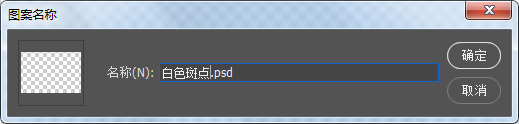
3、新建图层,双击打开图层样式对话框,选中图案叠加复选框,设置混合模式为正常,不透明度为100%,单击图案右侧的下拉按钮,找到刚刚定义的圆点图像,接着设置缩放为35%,选中“与图层链接”复选框,效果如图所示;

4、创建新图层,使用矩形选框工具绘制矩形选框,填充为土黄色,同理绘制其他颜色色块,如图所示;
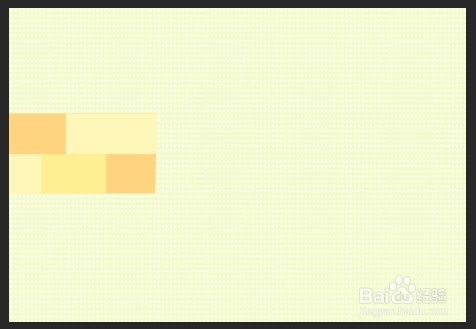
5、给矩形图像添加图层样式,选中图案叠加复选框,设置混合模式为正常,不透明度为25%,单击图案右侧的下拉按钮,再次找到圆点图像,接着设置缩放为25%,选中与图层链接复选框,如图所示;

6、再次创建新图层,接着使用钢笔工具绘制一个四边形,闭合路径,按Ctrl+Enter快捷键建立选区,填充为黄色,如图所示;
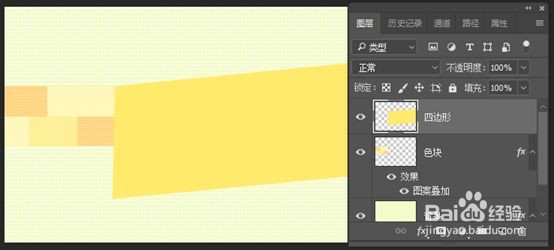
7、创建新图层,使用椭圆选框工具绘制椭圆形,填充为桔色,同理绘制其他椭圆形选区,填充颜色后删除边角椭圆,可以载入四边形图层的选择激块泛进行反选然后删除。选择自定义形状工具,在选项栏中单击“像素填充”按钮并选择一个星形图形,在图像中进行多次绘制,效果如图所示;

8、置入花纹素材,选中置入的图层,单击右键执行栅格化图层命令,放置在适当的位置,如图所示;


9、置入人像素材文件,使用魔棒工具选出背景选区,并按Delete键删除人像背景,创建曲线调整图层,在下拉列表框中选择RGB选项,设置曲线输入为161,输出为130,单击右键,在弹出的快捷菜单中选择创建剪切蒙版命令,效果如图所示;


10、选择横排文字工具,设置合适的大小写字体,输入文字。关闭色块、花纹素材和背景3个图层,然后按Ctrl+Shift+Alt+E快捷键盖印可见图层,重命名为投影,载入选区,设置前景色为红色,按Alt+Delete填充前景色,拖拽投影图层陵速,放在色块图层上面,并向左上方进行适当移动,如图所示;

11、新建图层,按Ctrl+A快捷键全选当前画布,单击右键,在弹出的快捷菜单中选择描边命令,在描边对话框中设置宽度为20像素,颜色为白色,位置为内部。复制图层,载入选区并填充为黄色,使用自由变换工具Ctrl+T快捷键,按住Shift+Alt快捷键等比例缩小一圈边框;

12、个人建议
最终效果如图所示。
